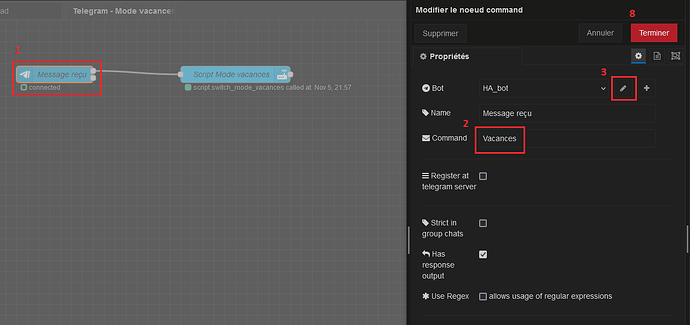Bonjour à tous,
Pour mon serveur Home Assistant, j’ai mis en place un système de rapport d’activités quotidien qui m’est envoyé chaque jour lorsque je suis à l’extérieur, pendant plusieurs jours.
J’ai appelé ça le « mode vacances », qui une fois activé permet à HA de m’envoyer ledit rapport quotidiennement grâce à un script et une automatisation.
Je reçois ainsi plusieurs infos concernant l’état de ma maison et de ses différents systèmes.
Concrètement, comment ça marche:
- J’envoie le mot « Vacances » à mon bot Telegram
- Ce qui déclenche le mode vacance grâce à un script
- Le script vient alors activer l’automatisation d’envoi de rapports quotidiens par Telegram
- Je pars au soleil et m’envoie pleins de mojitos (facultatif mais nécessaire)
- Pour stopper le mode vacance, je renvoie simplement le même mot « Vacances » à mon bot Telegram
- Ce qui déclenchera à nouveau le script mais cette fois pour couper l’automatisation d’envoi.
À noter que l’envoi du mot « Vacances » à mon bot pour lancer/stopper le mode peut totalement être remplacé par un switch sur le dashboard par exemple. Et ce switch viendra lancer le script.
Le résultat en image :
-
Lorsque tout va bien
-
Quand ça va moins bien :
C’est encore en phase de test chez moi et peut sûrement être optimisé/fiabilisé.
Je voulais vous partager cela car ça peut être utile à certains et donner des idées pour d’autres utilisations (infos de production solaire, consommation d’eau/électricité…etc.).
Si certains sont intéressés, je pourrai détailler la mise en place et vous partager le script et l’automatisation utilisés dans mon cas.
Ps: pour les modos qui passeraient par là, j’espère ne pas avoir posté mon message au mauvais endroit, si c’est le cas désolé vous pouvez bien sûr le déplacer.